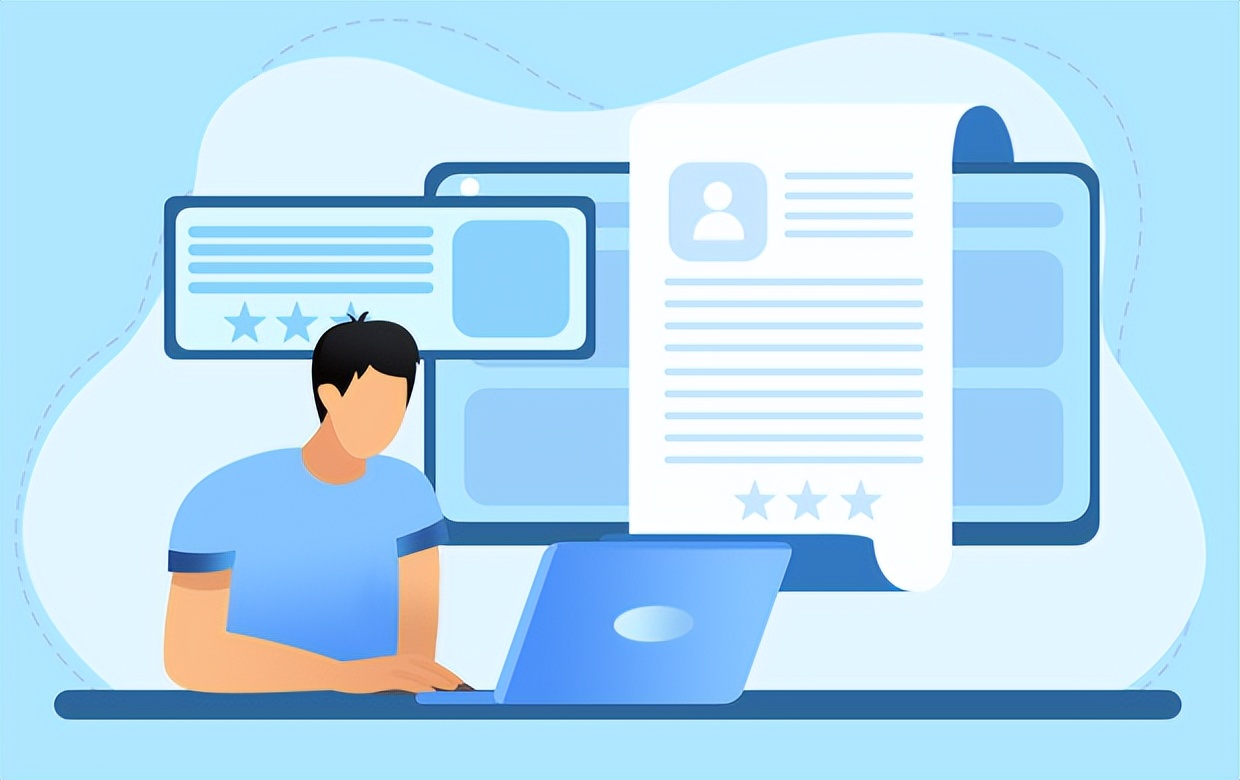EXCEL打印-页面底端怎么设置页码、日期、签名?职场必备!
在EXCEL表格进行打印的时候,有时候需要在每页的底端显示签名,比如公司名称、制表人的姓名等,或者经常需要在页脚处显示日期、页码等,那么如何设置呢?下面就给大家介绍一下方法,希望能对您有所帮助。

1、首先打开需要打印的EXCEL表格,选择菜单【文件】-【打印】,进入到打印预览区
域,底端需要显示签名、日期、页码,并在打印出的每一页显示。如下图。

2、关闭打印预览回到文件,在工具栏中选择菜单【页面布局】,点击【页面设置】组右下三角,弹出"页面设置"窗体,选择【页眉/页脚】标签,选择"自定义页脚"按钮。如下图。
(微信公号:天蓝小鱼 ID:ftianlan 分享更多Excel/Word/PPT技巧!欢迎关注! )

3、在弹出的页脚窗体中,可以看到下侧分别显示了左中右三个小编辑框, 分别表示在打印页面底端显示的位置。
我们可以选择右侧的位置,输入单位名称,比如"制表单位:**股份有限公司",或者"制表人:马宁"等。点击确定,返回页面设置窗体,点击"确定"按钮。

4、 选择菜单【文件】-【打印】,可以看到打印预览区域,每一页的底端都显示了签名。如下图。

5、如何在页脚处设置页码和日期呢?同样的方法,到达页脚弹出窗体(参看第2步骤),进入页脚窗体,中间的一排小工具按钮,分别选择"日期"和"页码",分别插入左侧和中间的编辑框,点击"确定"按钮即可。如下图。

6、再次进入打印预览,每一页都可以看到日期、页码、签名都显示出来了,如下图。

需要注意的是,页脚签名、页码、日期等的设置,只有在打印的时候才显示出来,非打印状态不显示。

免责声明:本文仅代表文章作者的个人观点,与本站无关。其原创性、真实性以及文中陈述文字和内容未经本站证实,对本文以及其中全部或者部分内容文字的真实性、完整性和原创性本站不作任何保证或承诺,请读者仅作参考,并自行核实相关内容。